Win10系统如何色码文件夹?在我们的日常工作和生活中,总会有很多文件充斥着我们的生活,在我们平时使用的电脑上也会有很多存储着我们重要信息的文件和文件夹,但是文件和文件夹太多就会很乱。
没有有序的编码查找起来会很麻烦,但是很多朋友觉得平时的文件夹编码很单调。不知道大家有没有试过色标?如果你有兴趣,你可以按照边肖的方法试一试。希望大家喜欢。
Win10系统中文件夹的颜色编码方法:
-免费下载文件夹标签
-双击下载的文件,这将打开安装向导来帮助您安装它。
-在桌面上找到无文件夹标记图标。双击它将其打开
-单击带有“.”的文件夹,然后导航到要更改颜色的文件夹。我将以桌面上的“测试文件夹”为例。
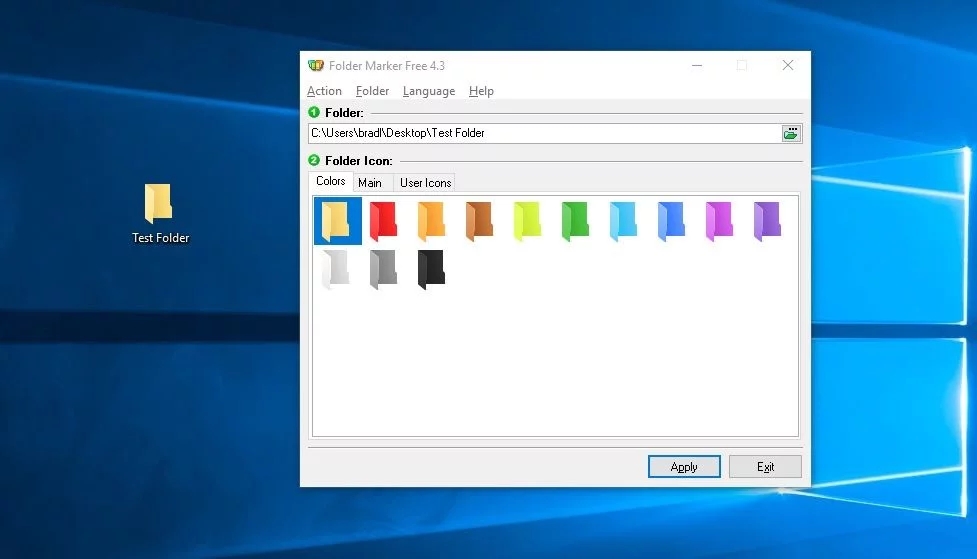
-在下面的框中选择您想要的文件夹颜色。
-做出选择后,单击窗口底部的“应用”。
-您还可以更改文件或文件夹的图标,以帮助它们脱颖而出。为此,只需单击颜色选项卡旁边的主选项卡,您将看到一些图标,您可以将文件更改为这些图标。遵循与之前相同的过程,
选择您想要更改的文件和图标,然后单击底部的“应用”。
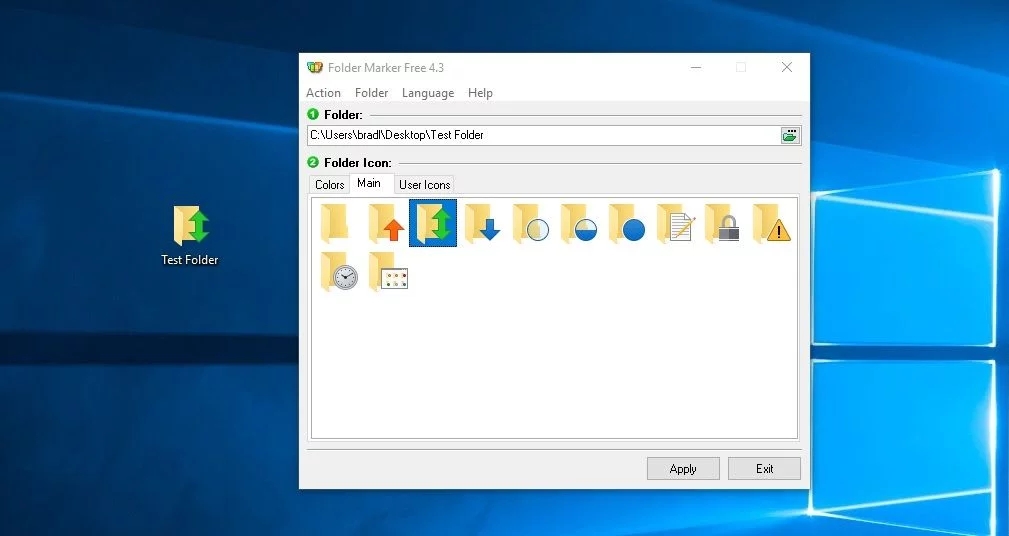
如何在windows 10中创建自定义桌面图标
-您还可以使用Folder Marker Free创建个性化的桌面图标。
-单击用户图标选项卡,如下所示。选择“添加”,然后从您计算机上的某个位置选择用于该文件夹的图像。
-完成此操作后,在窗口中选择图像,确保在顶部窗口中有正确的文件地址,然后单击应用。
上面介绍的内容是Win10系统中文件夹颜色编码方法的教程。不知道大家有没有学过。如果你需要,可以按照边肖的方法自己尝试一下,希望能帮你解决问题。
谢谢大家!更多教程信息请关注我们的系统世界网站~ ~ ~ ~








